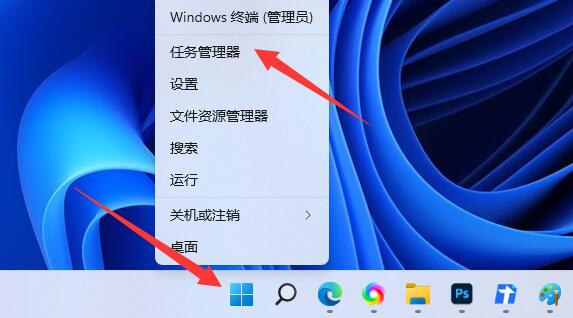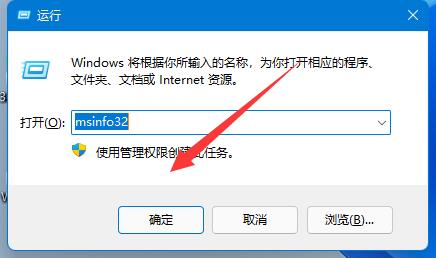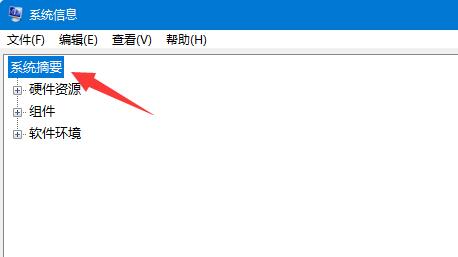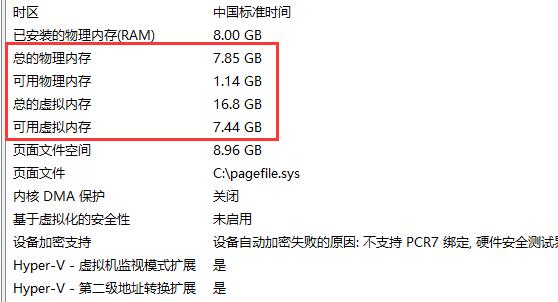Win11如何查看内存占用情况?一般情况下随时查看内存占用是可以避免内存溢出故障,但是很多小伙伴在升级到Win11系统之后还不清楚如何去查看,那么遇到这种情况要如何解决呢?下面就和小编一起来看看解决方法吧。
Win11查看内存占用的方法
方法一
1、首先右键“windows徽标”,打开“任务管理器”。
2、打开后,进入“性能”选项,在图示位置就可以查看到内存占用了。
方法二
1、首先按下键盘“Win+R”打开运行。
2、在其中输入“msinfo32”打开系统信息。
3、点击左上角的“系统摘要”按钮。
4、在右边图示位置,就可以查看到win11内存占用了。
以上就是系统之家小编为你带来的关于“Win11如何查看内存占用情况?Win11查看内存占用的方法”的全部内容了,希望可以解决你的问题,感谢您的阅读,更多精彩内容请关注系统之家官网。


 时间 2022-01-28 11:55:27
时间 2022-01-28 11:55:27 作者 admin
作者 admin 来源
来源